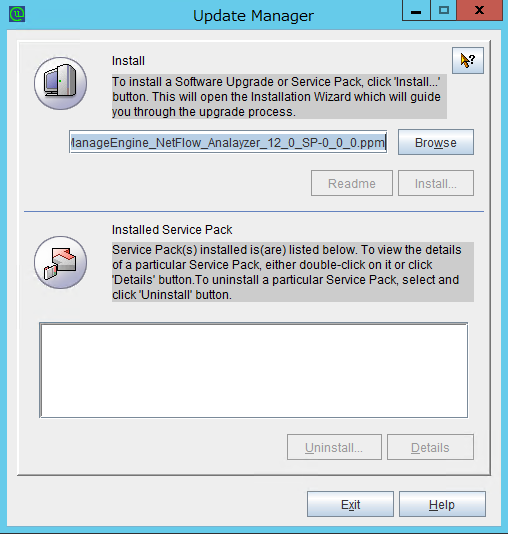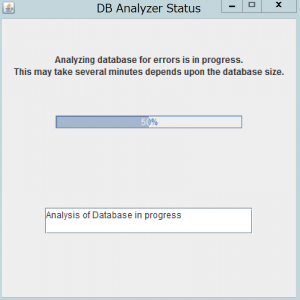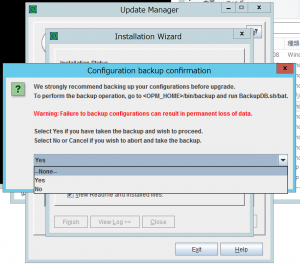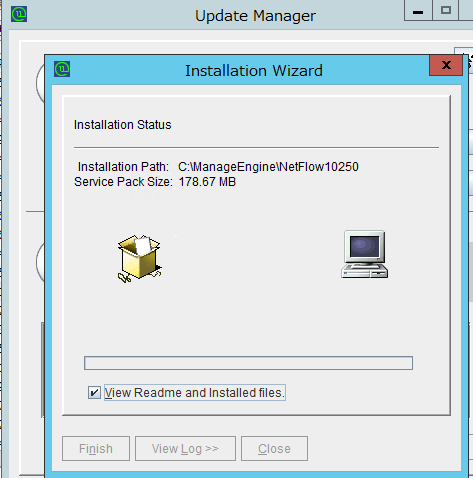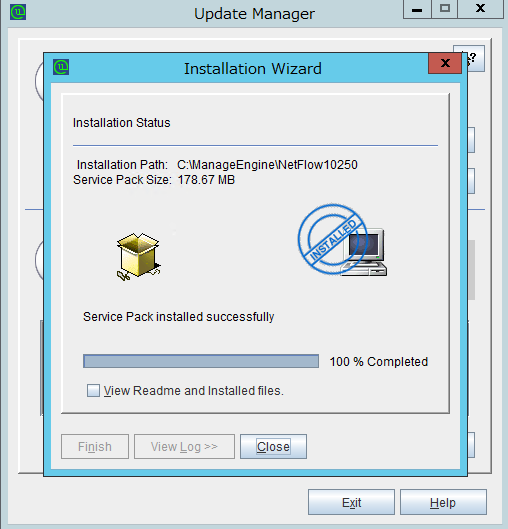NetFlow Analyzer Professional Edition サービスパック適用手順 12.5.xxx → 12.6.007
概要/留意点
- NetFlow Analyzer Professional Edition サービスパック適用手順 12.5.xxx → 12.6.007
- アップグレード
- 対象OS : Windows/Linux
- 対象ビルド : 12.5.xxx : ビルド番号確認方法
- 注意事項 : こちら
- システム要件の見直しの対応をお願いします。 : こちら
- 手順はすべて管理者権限で実行ください。
- ビルド12.6.007は、後続ビルドへのアップグレードに必要な中継ビルドです(原則、サポート対象外)。当該ビルドでの製品運用はお控えください。
- バージョン12.5.xxxから12.6.007へアップグレード後、最新ビルドへアップグレードしてください : サービスパック適用手順
- certificate(latest.crt)をこちらから事前にご取得ください
- 使用ファイル(サービスパック) : ManageEngine_OpManager_12_0_SP-6_0_0_7.ppm
アップグレードに必要なサービスパックは、ManageEngine Communityよりダウンロードいただけます。
1. ManageEngine Communityにログイン
2. 「購入済みの製品」タブの「インストーラー/サービスパック一覧」よりサービスパックをダウンロード
※ManageEngine Communityに関するお問い合わせは、下記連絡先までお願いいたします。
ライセンス担当 : jp-license@zohocorp.com
手順
Windows用手順
1.
システム要件の見直しの対応をお願いします : こちら
certificate(latest.crt)をこちらから取得の上、任意パスで保管ください
2.
バックアップの取得
バックアップ取得方法 : こちら
製品アップグレードのテスト環境に正規ライセンスを適用の上、並行稼働することを許諾します。
製品アップグレードの検証完了後、速やかにテスト環境の削除をお願いいたします。
3.
NetFlow Analyzerが停止していることを確認
4.
コンソールを起動し、ppmファイルを任意パスに配置
5.
[NFA_HOME]\binに移動後、以下のコマンドを実行
UpdateManager.bat
※.NET Framework 3.5インストールに関するメッセージが表示される場合もUpdate Managerは立ち上がる為、そのまま数分お待ちください
※[NFA_HOME]はデフォルト値でC:\ManageEngine\OpManager
6.
下記メッセージが表示される場合、[y]を入力
Looks like the database backup was not taken. Please run the BackupDB.sh in /troubleshooting folder to take backup of your data before migrating. Do you still want to continue with migration (y/n)?
7.
アップグレード用のUIが表示されますので[Browse]をクリック、
ManageEngine_OpManager_12_0_SP-6_0_0_7.ppmを選択後、[Install]をクリック
※certificate(latest.crt)の指定を求められる場合、手順1.で取得したcertificateを選択ください
※上記が表示される場合、[OK]をクリック
※上記が表示される場合、[Yes]を選択して[OK]をクリック
※上記が表示される場合、[OK]をクリック
8.
完了後、Installation Wizard上[Close]をクリックし、UpdateManager下部[Exit]をクリック
9.
アップグレード完了5分後、製品が自動起動されていない場合は手動で起動
起動方法 : こちら
※製品が自動で起動する場合があります、サービス[OpManager]の状況を確認ください
10.
キャッシュとクッキーをクリアした推奨ブラウザ(シークレットウィンドウ)で、製品にログイン
推奨ブラウザ : こちら
11.
ビルド番号が12.6と表示されていることを確認
確認手順 : こちら
12.
続けて最新ビルドへアップグレードしてください : サービスパック適用手順
Linux用手順
1.
システム要件の見直しの対応をお願いします : こちら
certificate(latest.crt)をこちらから任意パスへ事前にご取得ください
2.
バックアップの取得
バックアップ取得方法 : こちら
製品アップグレードのテスト環境に正規ライセンスを適用の上、並行稼働することを許諾します。
製品アップグレードの検証完了後、速やかにテスト環境の削除をお願いいたします。
3.
NetFlow Analyzerが停止していることを確認
4.
コンソールを起動し、ppmファイルを任意パスに配置
5.
[NFA_HOME]/binに移動後、以下のコマンドを実行
※[NFA_HOME]はデフォルト値で/opt/ManageEngine/OpManager
[root@nfatest bin]# ./UpdateManager.sh -c
6.
[c]を入力し、certificate(ppmsigner_publickey.crt)を指定
※[c]オプションが表示されない場合は、手順7.へお進みください
コマンド例:
[root@centos-tmpl home]# ls
latest.crt
[root@centos-tmpl home]# cd /opt/ManageEngine/OpManager/bin/
[root@centos-tmpl bin]# bash ./UpdateManager.sh -c
・・・
Press i to Install
c to Import Certificate
v to View installed ServicePack versions
e to Exit
Choose an Option:c
・・・
Enter the certificate file to import : /home/latest.crt
The selected certificate is imported successfully.
7.
[i]を入力し、ManageEngine_OpManager_12_0_SP-6_0_0_7.ppmとパスを指定
Enter the patch file to install:/home/ManageEngine_OpManager_12_0_SP-6_0_0_7.ppm
8.
アップグレード完了までお待ちください
Post invocation in progress 100% Completed [-] Service Pack installed successfully
9.
アップグレード完了5分後、製品が自動起動されていない場合は手動で起動
起動方法 : こちら
※製品が自動で起動する場合があります、サービスの状況を確認ください
確認コマンド : systemctl status OpManager
10.
キャッシュとクッキーをクリアした推奨ブラウザ(シークレットウィンドウ)で、製品にログイン
推奨ブラウザ : こちら
11.
ビルド番号が12.6と表示されていることを確認
確認手順 : こちら
12.
続けて最新ビルドへアップグレードしてください : サービスパック適用手順